Correggi KERNEL_DATA_INPAGE_ERROR per i file win32kfull.sys, ntfs.sys, srv.sys su Windows 10
Aggiornato 2023 di Marzo: Smetti di ricevere messaggi di errore e rallenta il tuo sistema con il nostro strumento di ottimizzazione. Scaricalo ora a - > questo link
- Scaricare e installare lo strumento di riparazione qui.
- Lascia che scansioni il tuo computer.
- Lo strumento sarà quindi ripara il tuo computer.
Il controllo bug KERNEL_DATA_INPAGE_ERROR ha un valore di 0x0000007A . Questo controllo dei bug indica che la pagina richiesta dei dati del kernel dal file di paging non può essere letta in memoria. Se hai riscontrato questo errore BSOD quando provi a riattivare o avviare il tuo dispositivo Windows 10, puoi provare le soluzioni presentate in questo post.
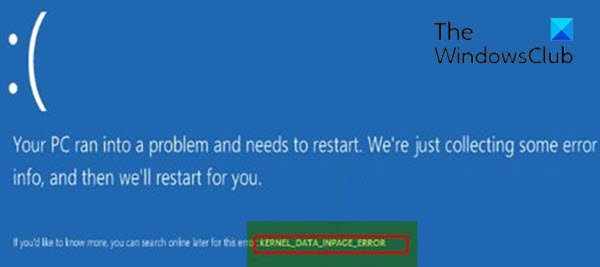
Questo errore potrebbe indicare specificamente file win32kfull.sys, ntfs.sys (il file del driver del file system NT è un driver di Windows) o srv.sys (il file dell'unità del server è un driver di Windows).
KERNEL_DATA_INPAGE_ERROR Schermata blu
Se stai riscontrando questo problema, puoi provare le nostre soluzioni consigliate di seguito in nessun ordine particolare e vedere se questo aiuta a risolvere il problema.
Note importanti:
Ora è possibile prevenire i problemi del PC utilizzando questo strumento, come la protezione contro la perdita di file e il malware. Inoltre, è un ottimo modo per ottimizzare il computer per ottenere le massime prestazioni. Il programma risolve gli errori comuni che potrebbero verificarsi sui sistemi Windows con facilità - non c'è bisogno di ore di risoluzione dei problemi quando si ha la soluzione perfetta a portata di mano:
- Passo 1: Scarica PC Repair & Optimizer Tool (Windows 11, 10, 8, 7, XP, Vista - Certificato Microsoft Gold).
- Passaggio 2: Cliccate su "Start Scan" per trovare i problemi del registro di Windows che potrebbero causare problemi al PC.
- Passaggio 3: Fare clic su "Ripara tutto" per risolvere tutti i problemi.
- Esegui la risoluzione dei problemi online con schermata blu
- Esegui CHKDSK
- Esegui diagnostica della memoria
- Aggiorna o ripristina il driver in questione
Diamo uno sguardo alla descrizione del processo coinvolto riguardo a ciascuna delle soluzioni elencate.
Se riesci ad accedere normalmente, bene; altrimenti dovrai avviare in modalità provvisoria, accedere alla schermata delle opzioni di avvio avanzate o utilizzare il supporto di installazione per avviare per poter eseguire queste istruzioni.
1] Esegui la risoluzione dei problemi online con schermata blu
Ti consigliamo sempre di eseguire prima lo strumento di risoluzione dei problemi online della schermata blu di Microsoft per tentare di correggere gli errori BSOD che potresti incontrare sul tuo dispositivo Windows 10.
2] Esegui CHKDSK
CHKDSK è una soluzione praticabile che potrebbe correggere questo errore.
Per eseguire CHKDSK, procedi come segue:
- Premi il tasto Windows + R per richiamare la finestra di dialogo Esegui.
- Nella finestra di dialogo Esegui, digitare cmd e quindi premere CTRL + MAIUSC + INVIO per aprire il prompt dei comandi in modalità amministratore / elevato.
- Nella finestra del prompt dei comandi, digita il comando seguente e premi Invio.
chkdsk / x / f / r
Riceverai il seguente messaggio:
CHKDSK non può essere eseguito perché il volume è utilizzato da un altro processo. Si desidera programmare il controllo di questo volume al successivo riavvio del sistema? (S / N).
- Tocca il tasto Y sulla tastiera e riavvia il computer.
Al termine di CHKDSK, controlla se il problema è stato risolto. In caso contrario, prova la soluzione successiva.
3] Eseguire la diagnostica della memoria
La corruzione nella RAM può potenzialmente rendere instabile Windows 10 e quindi innescare errori Blue Screen Of Death. Quindi, se hai aggiunto una nuova chiavetta RAM, rimuovila e controlla se questo sta causando l'errore. In caso contrario, è necessario eseguire un test della memoria. Windows inizierà a controllare le anomalie nella RAM. Se ne trova, è necessario sostituire la RAM interessata.
4] Aggiorna o ripristina il driver in questione
Come già identificato in precedenza, i driver responsabili dell'errore potrebbero essere file win32kfull.sys, ntfs.sys o srv.sys. Qualunque sia il driver specifico dei tre, puoi aggiornare questi file del driver di sistema e se ciò non risolve il problema, puoi ripristinare il driver a una versione precedente e vedere se questo aiuta.

